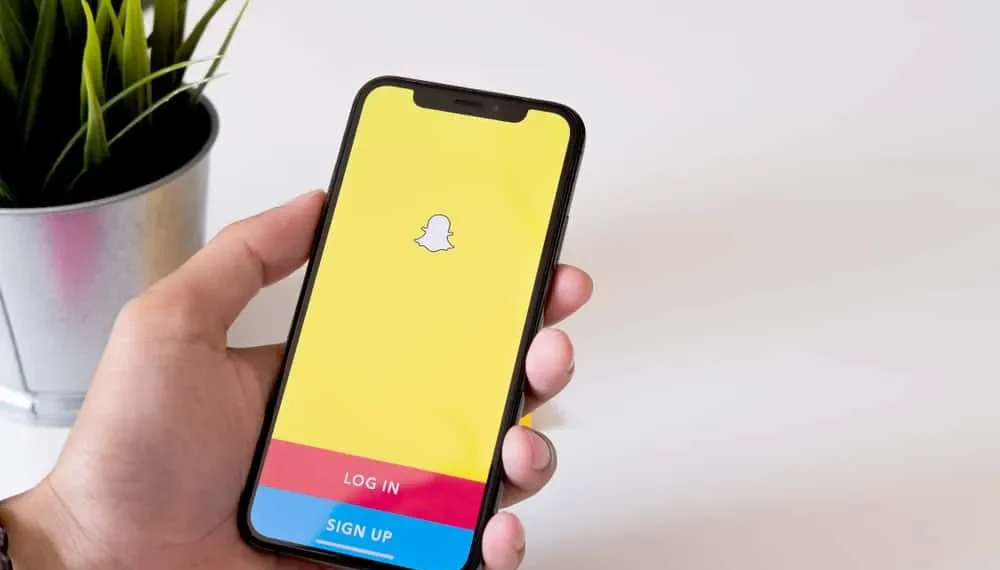Snapchat introduserte Snap Map i 2018, og det var en absolutt spillbytter. Det er unikt, innovativt og tilfører en helt ny nivå av interaktivitet til appen. Og siden den gang har Snapchat kjøpt noen fantastiske nye funksjoner til bordet. En slik funksjon er å utforske aktivitet eller kart utforske.
Raskt svarMed Explore Activity kan du nå se snaps som er sendt av dine venner og andre mennesker over hele verden, med deres beliggenhet. Den viser et varmekart som viser hvor aktive mennesker er i et bestemt område. Hvis du ser rødt på kartet, betyr det at mange snaps blir sendt inn fra det stedet.
Kart Explore legger mer til din Snapchat -opplevelse enn bare venner og familie; Det gjør appen mer global og interessant. Det er en flott måte å se hva som skjer i andre deler av verden og til og med få kontakt med mennesker du kanskje ikke har ellers.
La oss ta en mer dyptgående titt på Explore-aktivitet og hvordan du kan få mest mulig ut av det.
Hvordan bruke Explore Activity på Snapchat?
Først må du sørge for at du har den nyeste versjonen av Snapchat installert fordi funksjonen fremdeles får oppdateringer og kanskje ikke er fullt tilgjengelig i regionen din ennå.
Start appen og velg 'Pin' -ikonet i skjermens nederste venstre hjørne eller åpne kameraet og sveip til høyre to ganger. Dette vil starte Snap Map-vinduet og vise et verdenskart med fargekodede områder.
Fargene indikerer aktivitetsnivået i det området:
- Rødt betyr at mange snaps blir sendt inn.
- Gule betyr at det er noen få snaps.
- Grønt indikerer veldig liten aktivitet.
De små sirklene indikerer vennene dine som har tillatt at deres beliggenhet blir delt. Hvis du zoomer inn, kan du se deres Bitmoji -tegn og snaps de delte på det stedet.
Du kan også se offentlige snaps fra bestemte steder ved å tappe på stedet . Hvis du for eksempel trykker på Paris, vil du se alle de offentlige snaps som er sendt inn fra Eiffeltower eller andre hot spots i Paris. Dette er en flott måte å utforske nye steder og se hva som skjer der.
Tre lag med snap -kart
Du kan også tilpasse kartet ytterligere ved å slå mellom lagene . De tre tilgjengelige lagene er:
Lag nr. 1: Venner – Vis bare vennene dine på kartet
Trykk på "Friends" -ikonet nederst til høyre på skjermen. Det vil bare åpne opp kartet med stedene til vennene dine.
InformasjonSnap Map viser bare plasseringen av vennene dine som har valgt å dele sin beliggenhet med deg.
Lag nr. 2: Utforsk – Snaps fra høye trafikkområder rundt om i verden
For å gå til Explore -laget, trykk på 'World' -ikonet øverst til høyre på skjermen.
Map Explorer konvergerer publikum som kommer fra ett sted og viser deg historien om det stedet gjennom øynene til menneskene der.
For eksempel, hvis mange mennesker snapper fra en fotballkamp, vil historiene deres bli omtalt på Map Explorer.
Lag nr. 3: Minner- dine innleveringer til kartet
For å få tilgang til minnene dine, trykk på ikonet 'Picture' rett under 'World' -ikonet øverst til venstre på høyre hjørne av skjermen.
Minner er i utgangspunktet alle snaps du har sendt inn med stedet. Det vil vise alle stedene du har vært på og snaps du delte.
Konklusjon
Utforsk aktivitet er et flott tillegg til Snapchat og gjør definitivt appen mer engasjerende. Det bringer mennesker fra hele verden til ett sted og lar deg se hva som skjer i andre deler av verden. Det er også en fin måte å få kontakt med venner og se hva de gjør opp til.
ofte stilte spørsmål
Hva er Snap Map 'Live Location'?
Med funksjonen "Live Location" kan du dele din nåværende beliggenhet med vennene dine. Du får muligheten til å slå på stedet for utvalgte venner og i en bestemt periode.
Hvordan dele plasseringen min på Snapchat?
Åpne appen og velg "Pin" -ikonet i skjermens nederste venstre hjørne for å dele din plassering. Trykk på den lille pilen i midten av skjermen, og trykk deretter på 'Del live -sted.' Følg instruksjonene for å dele din beliggenhet med vennene dine.